GIF,即無限循環的影片片段,已成為網路文化中無所不在的一部分。它們短小精悍,能夠立即吸引觀眾的目光。此外,動畫 GIF 可用於任何用途,從表達情感、分享幽默到創建教學、展示藝術,甚至講述故事。但這些 GIF 從哪裡來呢?如何將冗長的影片轉換為簡短的動畫魔法循環?
你可以使用 視頻到GIF轉換器 輕鬆將您的影片剪輯變成動畫 GIF。然而,由於無數轉換器爭奪你的注意力,選擇合適的轉換器就像在充滿迷因的迷宮中航行。我們測試了 30 多個 GIF 影片製作工具,並從中選出了 XNUMX 個最好的,重點介紹了它們的功能、優點和缺點,並幫助您發現滿足 GIF 製作需求的完美工具。
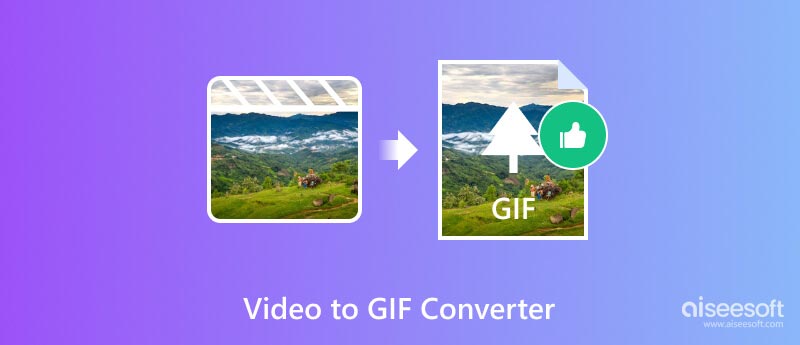
單一 GIF 可以表達廣泛的情感和反應,通常比文字更有效。這種即時的情感連結使他們在線上交流中如此強大。本部分推薦 3 個影片到 GIF 轉換器,讓您輕鬆從影片剪輯建立動畫 GIF。
當談到桌面影片到 GIF 轉換器時, Aiseesoft視頻轉換大師 脫穎而出,成為不錯的選擇。除了基本的轉換之外,它還具有各種功能,可滿足休閒 GIF 創作者和經驗豐富的編輯愛好者的需求。這款影片轉 GIF 製作工具支援多種影片格式,讓您幾乎可以將任何影片轉換為循環 GIF。它可以讓您將剪輯修剪到完美的長度,設定所需的幀速率,並調整解析度以獲得最佳的尺寸和清晰度。

下載
100% 安全。無廣告。
100% 安全。無廣告。
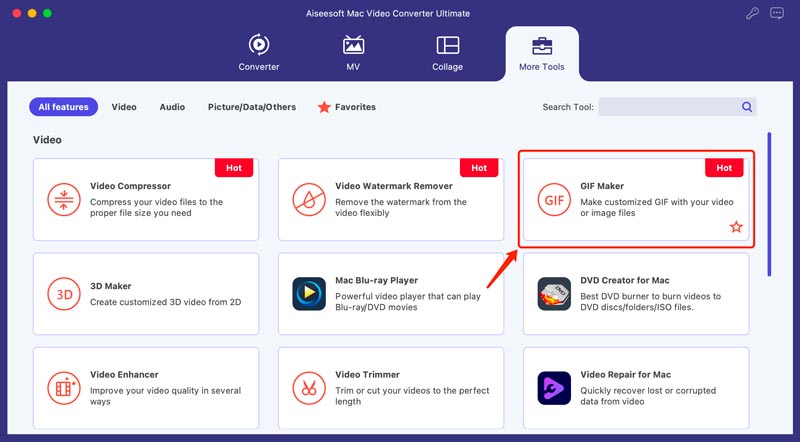
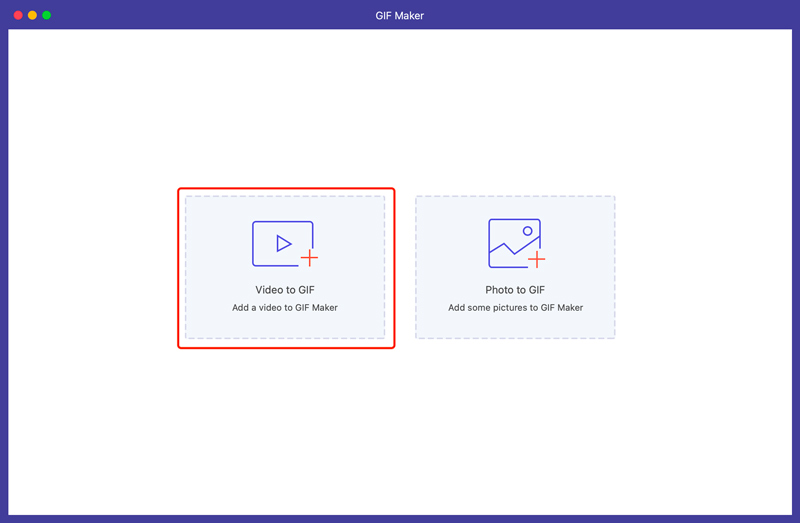
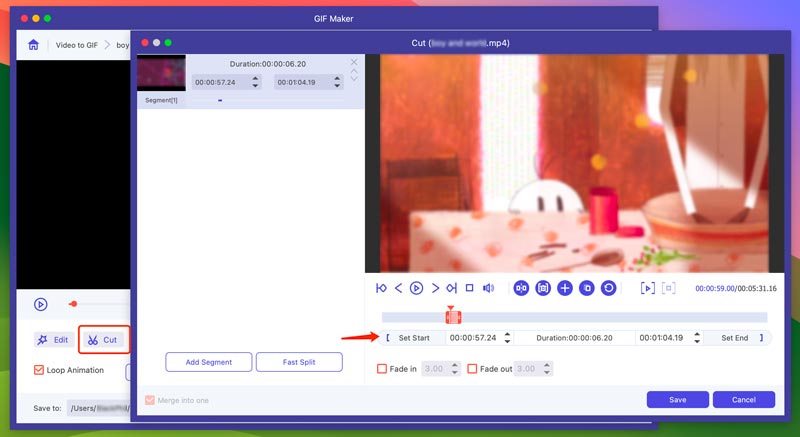
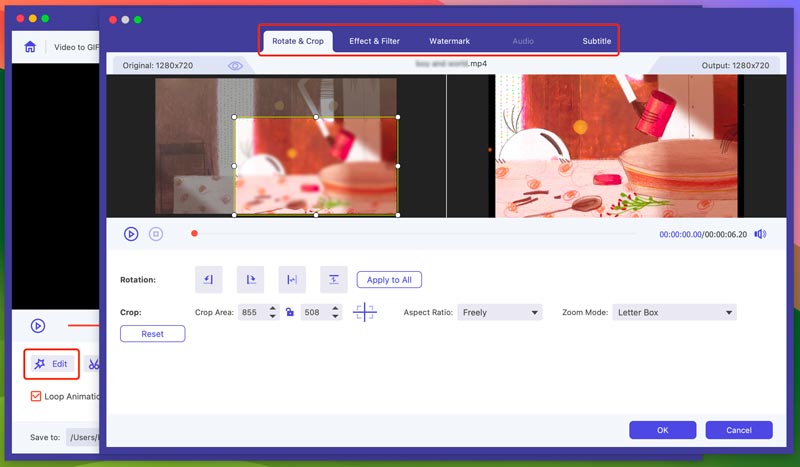
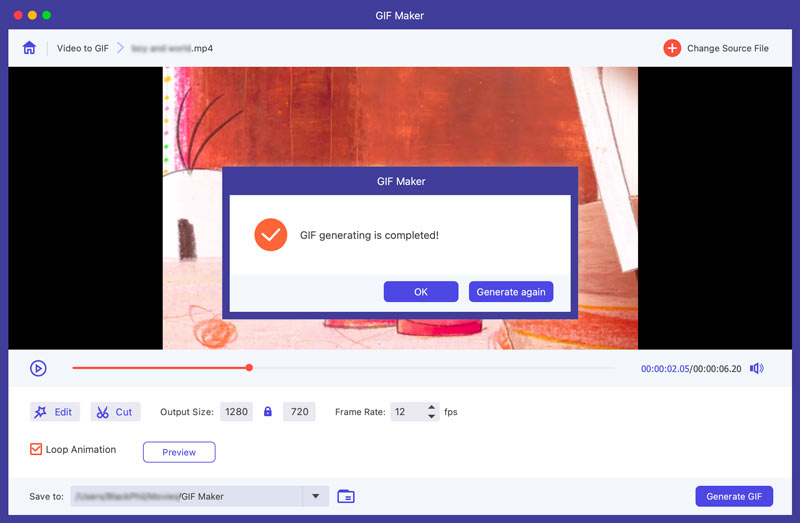
要快速將影片剪輯轉換為 GIF 文件,您還可以依靠其轉換器功能。在「轉換器」標籤下,新增視訊檔案並將 GIF 設定為輸出格式。然後,點擊全部轉換以繼續將影片轉換為 GIF。
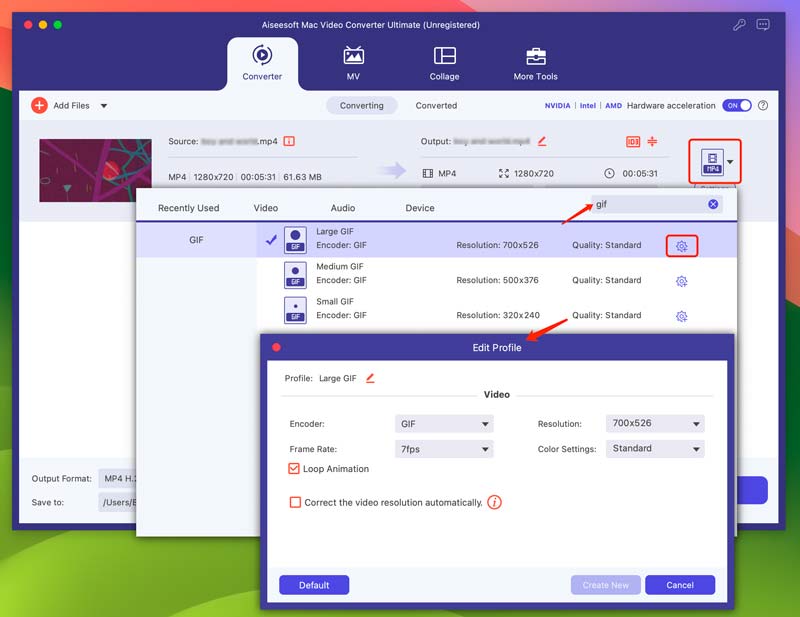
Aiseesoft視頻到GIF轉換器 是一款功能豐富的工具,可將影片轉換為迷人的 GIF。它可以輕鬆處理 200 多種視訊格式,包括 MP4、AVI、MOV、MKV、WMV、FLV 等流行格式。它使您能夠精確選擇要轉換的影片片段,確保您的 GIF 聚焦於最佳時刻。此外,這款免費的影片轉 GIF 製作工具可讓您控製播放速度,創建流暢或動態的 GIF,完美搭配您的視覺風格。
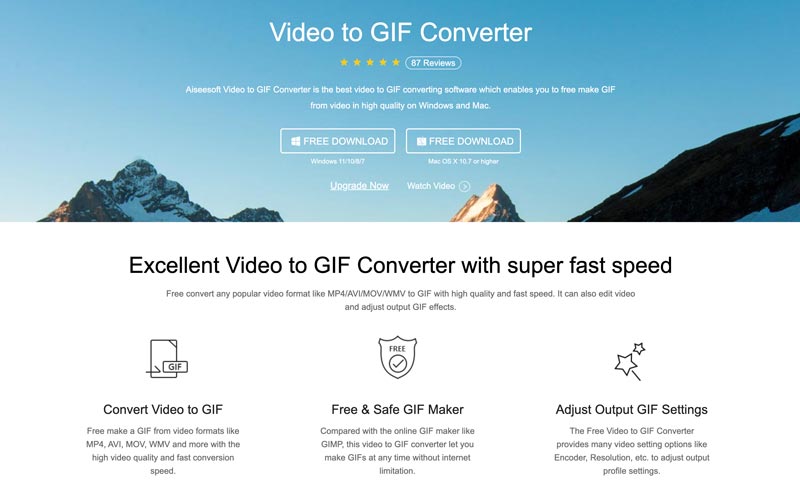
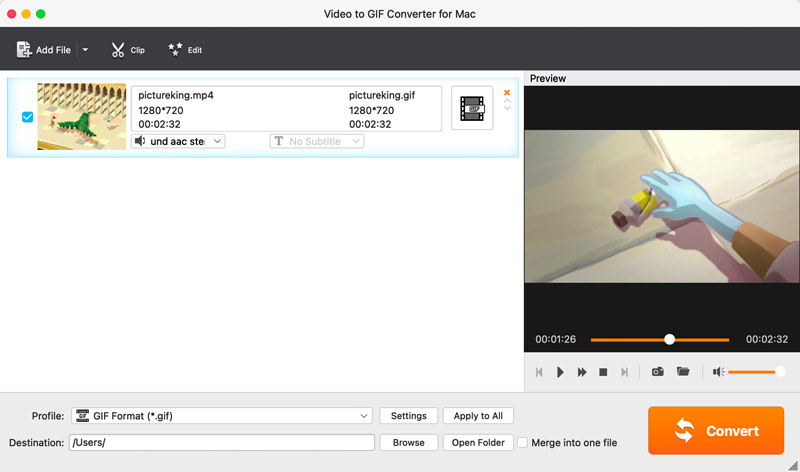
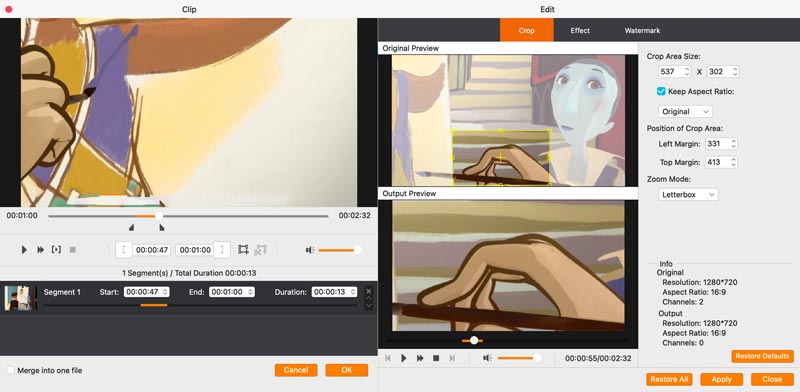
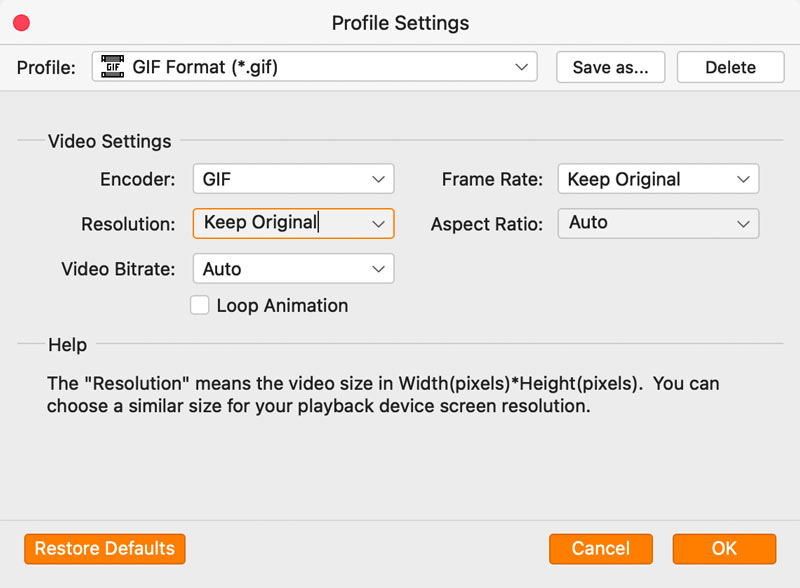
Adobe Photoshop 是製作複雜且視覺上令人驚嘆的動畫作品的強大工具。使用其豐富的工具集,您可以將影片剪輯轉換為迷人的 GIF。作為 GIF 影片製作工具,Photoshop 可讓您透過精心挑選各個畫面、新增或刪除它們以及重新排列它們的順序以實現精確的敘述流程來完全控制您的 GIF。
Photoshop 傳奇的編輯工具庫可用於增強您的 GIF。銳利化細節、調整色彩、添加藝術效果,甚至合併其他影像中的元素以創造獨特的視覺效果。您可以建立具有多個元素的複雜 GIF,並微調 GIF 動畫的時間和行為。此外,Photoshop 還可以 生成動畫 GIF 具有非凡的清晰度和細節。
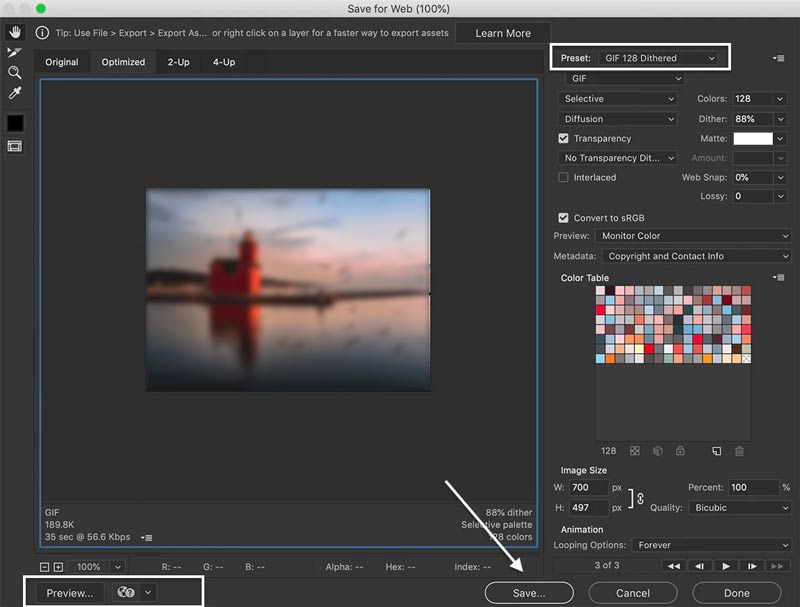
Photoshop 的廣泛功能需要時間和精力來掌握,這使得它比簡單的影片到 GIF 轉換器更不適合初學者。此外,它還需要付費訂閱 Adobe Creative Cloud。
對於那些喜歡輕量級且易於訪問的 GIF 創建方法的人來說,線上影片到 GIF 轉換器提供了方便且高效的解決方案。以下是四位頂級競爭者,每位選手都有其獨特的優勢和怪癖。
Canva 以其圖形設計能力而聞名,它還提供了一個非常好的影片到 GIF 轉換器。您可以選擇針對各種主題、場合和社交媒體平台量身定制的預先設計的 GIF 模板,這可以節省您的時間和精力。只需點擊幾下即可輕鬆上傳影片並將其轉換為 GIF。
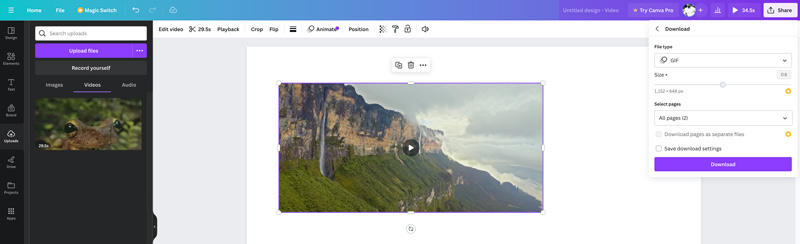
這個線上影片到 GIF 轉換器允許您向 GIF 添加動畫效果。您可以輕鬆地將創建的 GIF 直接分享到社交媒體平台和網站,或下載它們以供離線使用。請注意,免費方案會在您的 GIF 中新增 Canva 浮水印,可以透過付費訂閱將其刪除。
Adobe Express 提供了一種簡單的方法來輕鬆將影片轉換為 GIF,從而節省時間和精力。只需上傳影片剪輯、修剪它、選擇正確的檔案大小,然後將其匯出為 GIF 檔案即可。 Adobe Express 與其他 Adobe 工具無縫整合。但是,要進行更高級的編輯和自訂,您可能需要探索其他影片編輯軟體或專用的 GIF 創建工具。
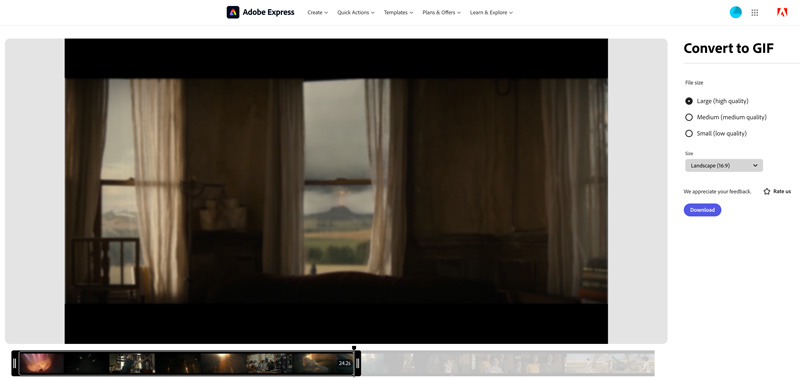
Kapwing 是一個基於雲端的平台,用於線上建立和編輯 GIF。它提供了添加動畫效果、字幕甚至綠幕功能等功能,讓您可以創建精美且獨特的 GIF。這款線上影片轉 GIF 製作工具可利用其共享工作區和版本控制功能與隊友即時處理專案。您不僅限於 GIF。 Kapwing 可讓您將創作匯出為 MP4 或 WebM,甚至將它們直接嵌入到網站或簡報中。
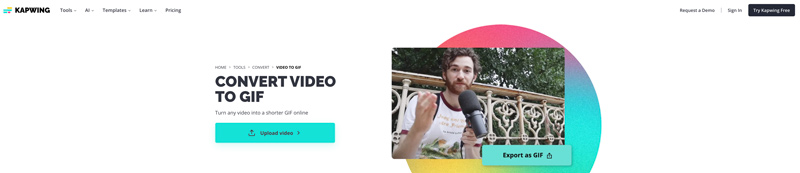
免費方案對影片長度、功能和儲存空間有限制。從提供基本功能的免費方案開始,以測試平台並升級以獲得更高級的工具和更高的使用限制。
Ezgif Animated GIF Maker 是一款用戶友好的工具,用於創建帶有影片的 GIF。即使對於 GIF 創建新手來說,它也易於導航和使用。上傳您的影片並使用基本編輯工具(例如 修剪、調整大小和幀速率調整。此外,Ezgif 可讓您將多個影像組合成具有可自訂幀順序和延遲時間的動畫 GIF。它可以在不影響品質的情況下縮小檔案大小,從而使 GIF 在線加載速度更快。
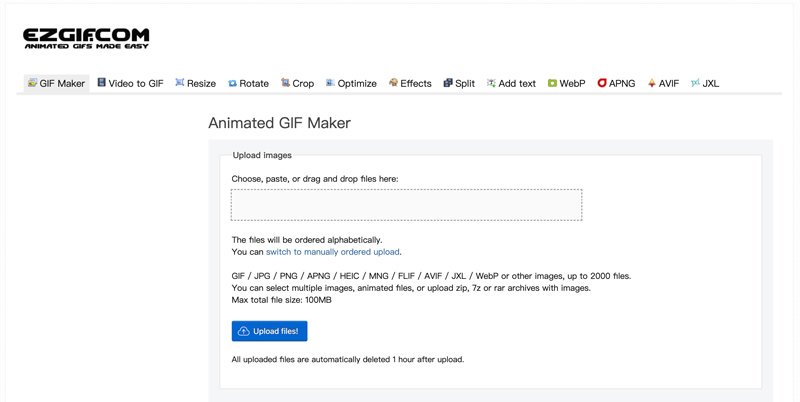
對於快速簡單的 GIF 創建,Ezgif 是一個很好的起點。然而,它缺乏更複雜的軟體中的一些功能,例如添加字幕或動畫效果。它有檔案大小限制。您只能將視訊檔案轉換為小於 100MB。此外,較大或較長的影片可能需要更長的時間。
選擇正確的影片到 GIF 轉換器取決於您的需求和優先順序。考慮功能、平台、檔案大小、輸出品質等因素。
易於使用:您喜歡簡單的拖放介面,還是喜歡進階編輯工具?
平台:您需要基於網路的工具、桌面應用程式還是行動應用程式?
視訊輸入:轉換器接受哪些格式? MP4、MOV 和 AVI 等流行格式是必不可少的,而對 WebM 或 MKV 等不太常見的格式的支援可能是一個額外的好處。
文件大小:您可以上傳或轉換的影片大小是否有限制?
自訂選項:您可以調整 GIF 大小、幀速率和調色板嗎?這些設定會影響檔案大小和視覺品質。
編輯工具:有些轉換器提供基本的編輯功能,例如添加文字、貼紙或疊加層,將您的 GIF 提升到一個新的水平。
輸出與分享:你可以直接下載完成的GIF或在社群媒體上輕鬆分享嗎?
如何在桌面上製作 GIF 動畫?
您可以使用影片檔案、錄製的片段或一系列影像來建立 GIF。從上面的建議中選擇您喜歡的 GIF 製作工具。根據您使用的軟體,您也許可以在創建 GIF 之前對影片或影像進行修剪、裁剪或添加效果。選擇幀速率並設定循環選項。然後,將您的創作匯出為 GIF 檔案。
GIF 可以多久?
實際上,GIF 的長度沒有嚴格的、通用的限制。 GIF 本質上是包含按順序顯示的多個幀以創建動畫的圖像檔案。幀數及其顯示持續時間決定了總長度。理論上,如果檔案大小和處理能力足夠,GIF 可以有數百萬幀並持續數小時甚至數天。
然而,大多數平台和工具,無論是線上平台還是軟體形式,都對 GIF 大小、影片長度或最大幀數設定了限制。這些限制差異很大,從幾秒鐘到幾分鐘不等。
我可以使用 Google 相簿將影片製作為 GIF 嗎?
雖然 Google 相簿提供了動畫功能,可讓您將多張照片拼接在一起作為動畫幻燈片,但它目前不具備直接將影片轉換為 GIF 的功能。該功能可讓您捕獲影片中的特定時刻並將其轉換為循環動畫。
結論
GIF 比文字更快地傳達情感、笑話和反應。將影片轉換為迷人的 GIF 可以開啟創意表達和交流的世界。這篇文章分享了七個 最好的影片到 GIF 轉換器 讓您輕鬆製作 GIF 動畫。更多關於GIF製作的問題,可以在評論中給我們留言。
GIF轉換器
最佳視頻轉 GIF 轉換器 最佳 GIF 轉視頻轉換器 將GIF轉換為WebM 最佳 GIF 轉 JPG 轉換器 轉換GIF成MOV 轉換GIF成WMV 轉換GIF成PDF 將 PNG 轉換為 GIF 將MOV轉換為GIF 將視頻轉換為GIF 免費視頻到GIF轉換 將MP4轉換為GIF 轉換SWF到GIF 轉換WebM成GIF 屏幕到GIF 圖像到 GIF 轉換器 實時照片轉GIF 將 JPG 轉換為 GIF
Video Converter Ultimate 是一款出色的視頻轉換器、編輯器和增強器,可以轉換、增強和編輯 1000 多種格式的視頻和音樂。
100% 安全。無廣告。
100% 安全。無廣告。